போட்டியிடும் உற்பத்தித்திறன் பயன்பாடுகளின் கடலில் தனிப்பயனாக்குதல் மற்றும் ஒருங்கிணைப்புகளுக்கான ஏராளமான விருப்பங்களுடன் கருத்து தனித்து நிற்கிறது. நீங்கள் ஒரு புதிய பக்கம் அல்லது தரவுத்தளத்தை நோஷனில் உருவாக்கும் போதெல்லாம், அந்த பணியிடம் எதைப் பற்றியது என்பதை சிறப்பாகக் குறிக்கும் ஐகானைச் சேர்க்கலாம்.
இது பயனர்களை வேகமாக பக்கங்களை உலாவ அனுமதிக்கிறது மற்றும் ஒவ்வொரு பக்க குறிப்பு, பக்கம் அல்லது பணியிடமும் எதைக் குறிக்கிறது என்பதை சிரமமின்றி நினைவில் வைக்க உதவுகிறது.
நல்ல செய்தி என்னவென்றால், நீங்கள் தேர்ந்தெடுத்த ஐகானை எப்போதும் மாற்றலாம் - உண்மையில், நீங்கள் புதிய ஐகான்களையும் இறக்குமதி செய்யலாம். இந்தக் கட்டுரையில், உங்கள் விருப்பங்களை மேலும் விரிவுபடுத்தும் குறிப்பிட்ட கருவிகளைப் பயன்படுத்துவது உட்பட, நோஷனில் ஐகான்களை எவ்வாறு நிர்வகிப்பது என்பதை நாங்கள் உங்களுக்குக் காண்பிப்போம்.
நோஷனில் ஒரு ஐகானை எவ்வாறு சேர்ப்பது
நோஷனில் ஒரு ஐகானை எவ்வாறு வெற்றிகரமாகச் சேர்ப்பது என்பதைப் புரிந்து கொள்ள, பயன்பாட்டில் புதிய பணியிடத்தை உருவாக்கும் செயல்முறையை நாம் முதலில் கவனிக்க வேண்டும். பக்கங்கள் மற்றும் தொகுதிகளிலிருந்து கருத்து உருவாக்கப்படுகிறது. நீங்கள் ஒரு வெற்று பக்கத்தை வைத்திருக்கலாம் அல்லது டெம்ப்ளேட்டைப் பயன்படுத்தலாம்.
விரிதாளை ஒத்த தரவுத்தளம் எனப்படும் மேம்பட்ட வகை பக்கத்தை நீங்கள் பயன்படுத்தலாம். அவை வெவ்வேறு பதிப்புகளில் வருகின்றன. நீங்கள் எந்த வகையான பக்கத்தை உருவாக்கினாலும், அதே பக்கத்தில் ஐகானைச் சேர்க்க நீங்கள் தேர்வு செய்யலாம். எப்படி என்பது இங்கே:
- உங்கள் உலாவியில் நோஷனைத் திறக்கவும்.

- உங்களுக்கு தேவையான அனைத்தும் திரையின் இடது பக்கத்தில் உள்ள பேனலில் உள்ளது. பட்டியலிடப்பட்ட விருப்பங்களில் ஒன்றிலிருந்து "+ பக்கத்தைச் சேர்" என்பதைத் தேர்ந்தெடுக்கவும். அல்லது இடது மூலையில் உள்ள பக்கத்தின் கீழே உள்ள "+ புதிய பக்கம்" என்பதைத் தேர்ந்தெடுக்கவும்.

- எந்த வகையான பக்கத்தை நீங்கள் விரும்புகிறீர்கள் என்பதைத் தேர்ந்தெடுக்கவும். "ஐகானுடன் காலி" என்பதை நீங்கள் தேர்ந்தெடுக்கலாம், மேலும் நோஷன் உங்களுக்காக ஒரு சீரற்ற ஐகானைத் தேர்ந்தெடுக்கும். டெம்ப்ளேட்களில் ஒன்றை நீங்கள் தேர்வுசெய்தால், நோஷன் அதற்கான ஐகானை ஒதுக்கும். நீங்கள் "காலி" என்பதை மட்டுமே தேர்ந்தெடுக்க முடியும், மேலும் இந்த அறிவுறுத்தல் உங்களுக்கு ஒரு வெற்றுப் பக்கத்தையும் ஐகானையும் வழங்கும்.

- நீங்கள் "காலி" என்பதைத் தேர்ந்தெடுத்திருந்தால், பக்கத்தின் "பெயரிடப்படாத" பகுதியின் மீது வட்டமிடவும். முதலில் வேண்டுமானால் தலைப்பைச் சேர்க்கலாம். தலைப்பின் கீழ், நீங்கள் தேர்ந்தெடுக்க வேண்டிய "ஐகானைச் சேர்" விருப்பத்தைக் காண்பீர்கள்.

- கருத்து சீரற்ற ஐகானைச் சேர்க்கும். ஐகானை மீண்டும் கிளிக் செய்யவும், மற்ற ஐகான்களின் பட்டியலுடன் ஒரு பாப்-அப் சாளரம் தோன்றும். அங்கிருந்து, நீங்கள் விரும்பும் ஒன்றைத் தேர்வு செய்யலாம்.

நீங்கள் ஐகானை விரும்பவில்லை என்றால், பாப்-அப் சாளரத்தில், "நீக்கு" என்பதைத் தேர்ந்தெடுக்கவும். மேலும், எந்த ஐகானைத் தேர்வு செய்வது என்று உங்களுக்குத் தெரியாவிட்டால், வழங்கப்பட்ட முதல் நோஷன் உங்களுக்குப் பிடிக்கவில்லை என்றால், "ரேண்டம்" விருப்பத்தைத் தேர்ந்தெடுப்பதன் மூலம், உங்களுக்காக நோஷனை மீண்டும் தேர்ந்தெடுக்க அனுமதிக்கலாம்.
உங்கள் கருத்துக் குறிப்புகளில் ஐகான்களை எவ்வாறு சேர்ப்பது
பல பயனர்கள் நோஷனை விரும்புவதற்கான காரணங்களில் ஒன்று குறிப்புகளை எழுதுவது எவ்வளவு எளிது. இது "விரைவு குறிப்பு" எனப்படும் உள்ளமைக்கப்பட்ட பணியிடத்தையும் கொண்டுள்ளது. இது ஏற்கனவே ஒதுக்கப்பட்ட “முள்” ஐகானுடன் வருகிறது, ஆனால் ஐகானைக் கிளிக் செய்து மற்றொன்றைத் தேர்ந்தெடுப்பதன் மூலம் அதை மாற்றலாம்.
நீங்கள் அதை முழுவதுமாக அகற்றலாம் அல்லது சீரற்ற விருப்பத்தை தேர்வு செய்யலாம். "விரைவு குறிப்பு" விருப்பம் உரை எழுத, செய்ய வேண்டிய பட்டியல்களை உருவாக்க, துணைப் பக்கங்களை உருவாக்க மற்றும் இணைப்புகளை உட்பொதிக்க விரைவான வழியை வழங்குகிறது. நீங்கள் அதை பிரதிநிதித்துவப்படுத்த விரும்பும் எந்த ஐகானையும் சேர்க்கலாம்.
ஐகான்களை நோஷனில் எளிதாக சேர்க்க சிறந்த கருவிகள்
நோஷனில் பல ஐகான்கள் இருந்தாலும், நீங்கள் உலாவவும் தேர்ந்தெடுக்கவும் முடியும், நீங்கள் எப்போதும் சரியானதைக் கண்டுபிடிக்க முடியாது. உங்கள் உற்பத்தித்திறனை அதிகரிக்கும்போது, எந்த விவரமும் சிறியதாக இருக்காது.
நீங்கள் செய்யக்கூடியது மற்ற இடங்களிலிருந்து ஐகான் பேக்குகளை இறக்குமதி செய்வதுதான். எடுத்துக்காட்டாக, செயல்படுத்த எளிதான சிறந்த கருவிகளில் ஒன்று Notion.vip ஆகும். நீங்கள் செய்ய வேண்டியது இந்தப் பக்கத்திற்குச் சென்று, உங்கள் பயன்பாட்டில் நீங்கள் பயன்படுத்தும் ஒன்றைப் பொறுத்து ஒளி அல்லது இருண்ட பயன்முறையைத் தேர்ந்தெடுக்கவும். பின்னர், நீங்கள் வகைகளை உலாவலாம். பிராண்டுகள் & சமூக ஊடக சின்னங்கள், விடுமுறை நாட்கள், இயல்பு, எண்கள் மற்றும் பல உள்ளன. நீங்கள் விரும்பும் ஐகானைக் கண்டறிந்தால், நீங்கள் என்ன செய்ய வேண்டும் என்பது இங்கே:
- ஐகானின் கீழ், உட்பொதிக்கப்பட்ட "நகலெடு" விருப்பத்தை கிளிக் செய்யவும். இது ஐகானுக்கான இணைப்பை நகலெடுக்கும்.

- அடுத்து, நீங்கள் ஐகானைச் சேர்க்க அல்லது மாற்ற விரும்பும் கருத்துப் பக்கத்திற்குச் செல்லவும். ஐகானைக் கிளிக் செய்து, "இணைப்பு" தாவலைத் தேர்ந்தெடுக்கவும்.

- இணைப்பை ஒட்டவும் மற்றும் "சமர்ப்பி" என்பதைக் கிளிக் செய்யவும்.

உங்கள் பணியிடத்தின் தலைப்புக்கு மேலேயும் இடது பக்க பேனலிலும் புதிய ஐகான் தோன்றுவதைக் காண்பீர்கள்.
மற்றொரு கருவி Flaticon ஆகும். இந்த மூலத்திலிருந்து நீங்கள் பதிவிறக்கம் செய்யக்கூடிய பல அருமையான ஐகான் பேக்குகள் உள்ளன. சில இலவசம், மற்றவர்களுக்கு சந்தா தேவை. நோஷனுக்காக நீங்கள் விரும்பும் ஐகான் பேக்கைக் கண்டறிந்தால், அதை உங்கள் கணினியில் பதிவிறக்கம் செய்தால் போதும்.
நீங்கள் ஏற்கனவே உள்ள ஐகானைக் கிளிக் செய்ய வேண்டும் அல்லது தலைப்பின் மேல் கர்சரை வைத்து "ஒரு படத்தைப் பதிவேற்று" என்பதைத் தேர்ந்தெடுக்கவும். இந்த ஐகான்கள் 280 x 280 பிக்சல்கள் ஐகான்களுக்கு பரிந்துரைக்கப்பட்ட அளவில் வடிவமைக்கப்பட்டுள்ளன.
கூடுதல் FAQகள்
1. நோஷனில் எமோஜிகளை டைப் செய்வது எப்படி?
நீங்கள் நோஷனில் உரை எழுதும்போது, குறிப்பிட்ட மனநிலை அல்லது உணர்வை வலியுறுத்தும் வகையில் ஈமோஜியைச் சேர்க்க வேண்டும். அதிர்ஷ்டவசமாக, இது ஒரு எளிய செயல்முறை மற்றும் இரண்டு வழிகளில் செய்ய முடியும்.
உங்கள் விசைப்பலகையில் "/" விசையை அழுத்தி, கீழ்தோன்றும் மெனுவிலிருந்து "ஈமோஜி" விருப்பத்தைத் தேர்ந்தெடுப்பது ஒரு விருப்பமாகும். மற்றொரு சாளரம் பாப்-அப் செய்யும், மேலும் நீங்கள் விரும்பும் ஈமோஜியைத் தேர்ந்தெடுக்க கர்சரைப் பயன்படுத்தலாம்.
ஈமோஜி ஷார்ட்கட்டைப் பயன்படுத்துவது மற்றொரு விருப்பம். விண்டோஸ் கணினிகளில், அது "விண்டோஸ் கீ" + ஆகும். “மேலும் மேக்கில் “ctrl + cmd + space.” ஈமோஜி மெனு தானாகவே தோன்றும், நீங்கள் தேர்வு செய்யலாம்.
2. நீங்கள் கருத்தை எவ்வாறு தனிப்பயனாக்குகிறீர்கள்?
எண்ணைத் தனிப்பயனாக்க பல ஆக்கப்பூர்வமான வழிகள் உள்ளன. உரை தனிப்பயனாக்கத்தைப் பொறுத்தவரை, உங்களிடம் அடிப்படை தடித்த எழுத்துக்கள் மற்றும் ஸ்ட்ரைக்த்ரூ விருப்பங்கள் உள்ளன. நீங்கள் பயன்படுத்த மூன்று எழுத்துரு பாணிகள் உள்ளன. கூடுதலாக, பக்க அகலத்தை சரிசெய்ய ஒரு விருப்பம் உள்ளது, ஆனால் நீங்கள் அதை இயல்புநிலையாக அமைக்க முடியாது.
ஐகான்கள் மற்றும் ஈமோஜிகளைப் பயன்படுத்துவதே நோஷனைத் தனிப்பயனாக்குவதற்கான சிறந்த வழிகளில் ஒன்றாகும். எங்கிருந்து தொடங்குவது என்று உங்களுக்குத் தெரியாவிட்டால், பல கருத்து வார்ப்புருக்களில் ஒன்று நீங்கள் உருவாக்கக்கூடிய சிறந்த அடித்தளமாக இருக்கும்.
3. நீங்கள் எப்படி நோஷனை திறம்பட பயன்படுத்துகிறீர்கள்?
நோஷனின் டேக்லைன் இது ஆல் இன் ஒன் உற்பத்தித்திறன் பயன்பாடு என்ற கருத்தைச் சுற்றி வருகிறது. பல்வேறு பயன்பாடுகளிலிருந்து முழு திட்டத்தையும் அனைத்தையும் உள்ளடக்கியதாக மாற்ற பயனர்களை ஊக்குவிப்பதாகும்.
ஆனால் நோஷனை எவ்வாறு திறம்பட பயன்படுத்துவது என்பது உங்களுக்குத் தெரிந்தால் மட்டுமே அது செயல்படும். பணிப் பட்டியலை உருவாக்கவும், வகுப்புக் குறிப்புகள், ஜர்னல் உள்ளீடுகளை எழுதவும், பயனுள்ள பழக்கவழக்கக் கண்காணிப்பாளரை உருவாக்கவும், வாராந்திர அட்டவணையை உருவாக்கவும் மற்றும் உங்கள் ரெஸ்யூமில் வேலை செய்யவும் நீங்கள் நோஷனைப் பயன்படுத்தலாம்.
சாத்தியக்கூறுகள் முடிவற்றவை, மேலும் பல டெம்ப்ளேட்களில் ஒன்றைப் பயன்படுத்துவதன் மூலமோ அல்லது புதிதாக பணியிடத்தை உருவாக்குவதன் மூலமோ நீங்கள் இதையெல்லாம் அடையலாம்.
4. டெஸ்க்டாப்பில் எனது ஐகானை எவ்வாறு சேர்ப்பது?
உங்கள் டெஸ்க்டாப்பில் ஒரு நோஷன் ஐகானைச் சேர்க்க விரும்பினால், அதைச் செய்ய இரண்டு வழிகள் உள்ளன. முதலில், நோஷனின் டெஸ்க்டாப் பதிப்பைப் பதிவிறக்குவது, அதை நீங்கள் இங்கே காணலாம். நீங்கள் பயன்பாட்டைப் பதிவிறக்கியதும், உங்கள் கணினி தானாகவே Notion டெஸ்க்டாப் ஐகானை உருவாக்கும்.
மற்றொரு விருப்பம், நீங்கள் அடிக்கடி மற்றும் செயல்முறையை விரைவுபடுத்த விரும்பும் ஒரு குறிப்பிட்ட கருத்துப் பக்கத்திற்கு குறுக்குவழியை உருவாக்குவது. நீங்கள் செய்வது இதோ:
• ஒரு கருத்துப் பக்கம் அல்லது குறிப்பு அல்லது தரவுத்தளத்தைத் திறக்கவும்.

• திரையின் மேல் வலது மூலையில், "பகிர்" விருப்பத்தை கிளிக் செய்யவும்.

• பாப்-அப் சாளரத்தில், "இணைப்பை நகலெடு" என்பதைக் கிளிக் செய்யவும்.

• உங்கள் டெஸ்க்டாப்பில் வலது கிளிக் செய்து, மெனுவிலிருந்து "புதிய" பின்னர் "குறுக்குவழி" என்பதைத் தேர்ந்தெடுக்கவும்.

• இணைப்பை ஒட்டவும், பின்னர் "அடுத்து" என்பதைக் கிளிக் செய்யவும்.

• ஷார்ட்கட்டின் பெயரை மாற்றவும், அது தானாகவே டெஸ்க்டாப்பில் தோன்றும்.
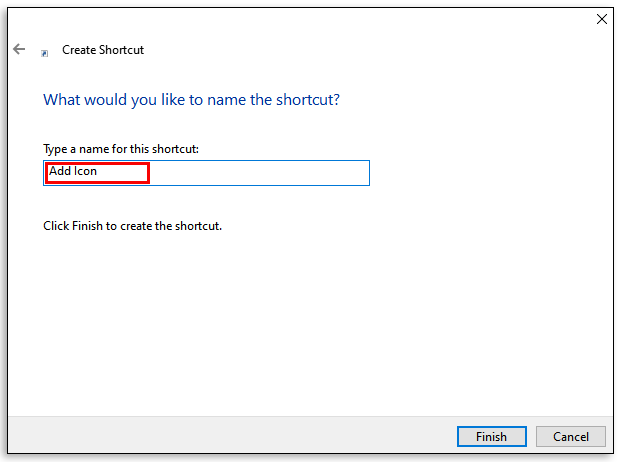
5. புதிய ஐகானை எவ்வாறு உருவாக்குவது?
ஆன்லைனில் கிடைக்கும் நோஷன் ஐகான் பேக்குகளைப் பயன்படுத்துவதைத் தவிர, உங்கள் சொந்த ஐகானையும் உருவாக்கலாம். முக்கியமாக, இதன் பொருள் என்னவென்றால், உங்கள் சாதனத்திலிருந்து ஒரு படத்தைப் பதிவேற்றி அதை ஐகானாகப் பயன்படுத்தலாம். பரிந்துரைக்கப்பட்ட அளவு 280 x 280 என்பதை நினைவில் கொள்ளவும்.
படத்தின் தரம் வேறுபட்டிருக்கலாம், ஆனால் ஐகான்கள் சதுர வடிவத்தில் மட்டுமே வரும், மேலும் நீங்கள் விரும்பியபடி படத்தை செதுக்கவோ திருத்தவோ முடியாது. ஐகான்களை உருவாக்குவதில் உங்களுக்கு திறமை இருந்தால், ஐகான் ஸ்பேஸில் கிளிக் செய்யும் போது "ஒரு படத்தைப் பதிவேற்று" விருப்பத்தைத் தேர்ந்தெடுப்பதன் மூலம் நீங்கள் விரும்பும் பலவற்றைச் சேர்க்கலாம்.
6. நோஷனில் ஐகான்களைச் சேர்ப்பதில் என்ன பிரச்சனை?
குறிப்பிட்டுள்ளபடி, நீங்கள் ஐகானின் அளவு அல்லது வடிவமைப்பை தவறாகக் கொண்டிருப்பது பொதுவான பிரச்சினையாக இருக்கலாம். PNG மற்றும் JPEG கோப்பு வகைகளும் பரிந்துரைக்கப்படுகின்றன.
மற்ற பிரச்சனை நீங்கள் நோஷனில் டார்க் மோட் அல்லது லைட் மோட் பயன்படுத்துகிறீர்களா என்பதுடன் தொடர்புடையதாக இருக்கலாம். நீங்கள் இறக்குமதி செய்த சில ஐகான்கள் தவறான பதிப்பாக இருந்தால் அவை கண்ணுக்குத் தெரியாதவையாகக் காட்டப்படலாம். இறுதியாக, நீங்கள் பதிவேற்றும் ஐகான் 5MB ஐ விட அதிகமாக இருக்கக்கூடாது. அதை விட பெரியதாக இருந்தால், அதை பதிவேற்ற நோஷன் அனுமதிக்காது.
ஐகான்கள் மூலம் நோஷன் மூலம் வழிசெலுத்துதல்
ஒவ்வொரு புதிய பக்கத்தின் மேலேயும் ஐகான்கள் இல்லாமல், நோஷன் பயன்படுத்துவதற்கு அருகாமையில் வேடிக்கையாக இருக்காது. ஒரு புத்தக ஐகான் இந்த ஆண்டு நீங்கள் படித்த புத்தகங்களின் பட்டியலைக் குறிக்கும். மேலும் இந்த வாரம் நீங்கள் இடுகையிடப் போகும் அனைத்து வரைவு ட்வீட்களுக்கும் ட்விட்டர் லோகோ ஸ்டாண்டை இறக்குமதி செய்கிறது. நோஷனில் நீங்கள் ஐகான்கள் மற்றும் ஈமோஜிகளைப் பயன்படுத்த பல வழிகள் உள்ளன, அதைச் செய்ய என்ன படிகளைப் பயன்படுத்த வேண்டும் என்பதை இப்போது நீங்கள் அறிவீர்கள்.
நோஷனில் ஐகான்களையும் எமோஜிகளையும் அதிகம் பயன்படுத்துகிறீர்களா? கீழே உள்ள கருத்துகள் பிரிவில் எங்களுக்குத் தெரியப்படுத்துங்கள்.
















